A legjobb megoldások a Midjourney Bot hiba kijavításához
- Ha a hiba a Midjourney szerverről származik, akkor nem tud hozzáférni a szolgáltatáshoz, amíg a fejlesztők ki nem javítják.
- A Discord alkalmazás újraindítása vagy a szerverhez való újracsatlakozás jó lehetőség a Midjourney hiba próbálkozására.
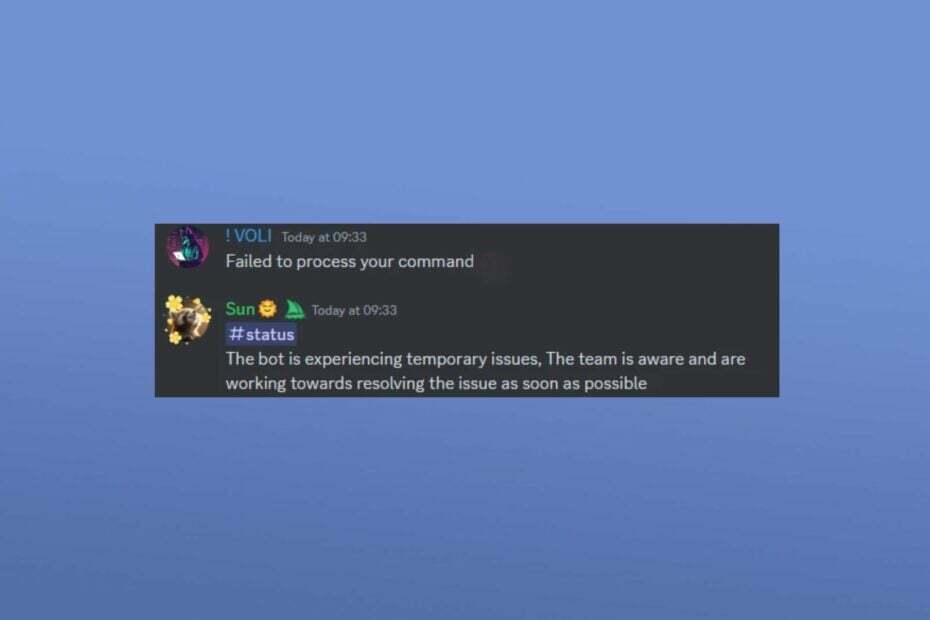
Midjourney az egyik legtöbb népszerű AI szoftver amely a parancsok vagy a képleírás egyszerű beírásával kiváló minőségű képeket hoz létre. Azonban nem minden felhasználó tudja használni ezt a szoftvert, mivel sokan találkoztak a parancs feldolgozása sikertelen hibával.
Ez a hiba megakadályozza, hogy a felhasználók parancsokat hajtsanak végre a promptban, és használhatatlanná teszi a szoftvert. Ebben a cikkben röviden felvázolunk néhány okot, amelyek miatt ez a hiba jelentkezik, és bemutatjuk a megoldást segítő lépéseket.

Böngésszen az interneten több eszközről fokozott biztonsági protokollokkal.
4.9/5
Vedd meg a kedvezményt►

Hozzáférés a tartalmakhoz szerte a világon a legnagyobb sebességgel.
4.7/5
Vedd meg a kedvezményt►

Csatlakozzon több ezer szerverhez a folyamatos zökkenőmentes böngészés érdekében.
4.6/5
Vedd meg a kedvezményt►
Milyen okok miatt nem sikerült feldolgozni a parancs midjourney hibát?
Az alábbiakban felsoroljuk azokat a leggyakoribb okokat, amelyek miatt a Nem sikerült feldolgozni a parancsot menetközi hiba:
Hogyan teszteljük, értékeljük és értékeljük?
Az elmúlt 6 hónapban egy új felülvizsgálati rendszer kiépítésén dolgoztunk a tartalom előállítására vonatkozóan. Használatával később cikkeink többségét átdolgoztuk, hogy tényleges gyakorlati szakértelmet biztosítsunk az általunk készített útmutatókkal kapcsolatban.
További részletekért olvashat hogyan teszteljük, felülvizsgáljuk és értékeljük a WindowsReportban.
- Szerver problémák: A parancs feldolgozása sikertelen hibát legtöbbször a Midjourney szerverrel kapcsolatos technikai problémák okozzák. Ezenkívül előfordulhat, hogy a kiszolgáló frissítésen vagy kibertámadáson megy keresztül, ami megakadályozza, hogy a felhasználók hozzáférjenek a szolgáltatáshoz. Ha a Midjourney szerver leállást tapasztal, akkor valószínűleg elindítja a nem sikerült feldolgozni a parancsot hiba.
- Helyi korlátozások: Ez elég ritka eset, de néha a felhasználók kiválthatják a nem sikerült feldolgozni a parancsot hiba a Midjourney-nél, ha a lakóhely szerinti országot megtiltották a Midjourney szolgáltatásaihoz való hozzáféréstől. Ha olyan országban él, ahol jelenleg nem férhet hozzá a Midjourney szolgáltatáshoz, akkor a Midjourney hibaüzenet jelenik meg.
- Milyen okok miatt nem sikerült feldolgozni a parancs midjourney hibát?
- Hogyan javíthatom ki a Midjourney parancs feldolgozási sikertelenségét?
- 1. A Midjourney elérése VPN-en keresztül
- 2. Csatlakozzon újra a Midjourney szerverhez
- 3. Indítsa újra a Discord alkalmazást
Hogyan javíthatom ki a Midjourney parancs feldolgozási sikertelenségét?
1. A Midjourney elérése VPN-en keresztül
Ritka esetekben a Midjourney hiba a felhasználó tartózkodási helye vagy tartózkodási helye miatt váltható ki. A legtöbb szolgáltató sajátos szerződési feltételei alapján rendszerint helymeghatározással rendelkezik. Ha problémákat tapasztal a Midjourney elérése közben, akkor lehetséges, hogy helyblokkja van.
A virtuális magánhálózat (VPN) szolgáltatásainak igénybevételével azonban könnyedén megkerülheti a helyblokkokat. A VPN megváltoztatja az Ön IP-címét, és ál-IP-t biztosít Önnek, amellyel hozzáférhet a lakóhelye szerinti országban blokkolt szolgáltatásokhoz.
Győződjön meg róla, hogy megfelelő kutatást végzett, mielőtt VPN-t választana, vagy ami még jobb, olvassa el útmutatónkat, amely bemutatja a a Windows rendszeren elérhető legjobb VPN-ek.
2. Csatlakozzon újra a Midjourney szerverhez
- Először nyomja meg a ablakok kulcs, típus Viszály a keresősávban, és nyomja meg a Belép az alkalmazás megnyitásához.
- A Discord ablakban keresse meg és nyissa meg a Midjourney bot. Kattints a Lefelé mutató nyíl a Midjourney mellett, és kattintson Hagyja el a szervert.
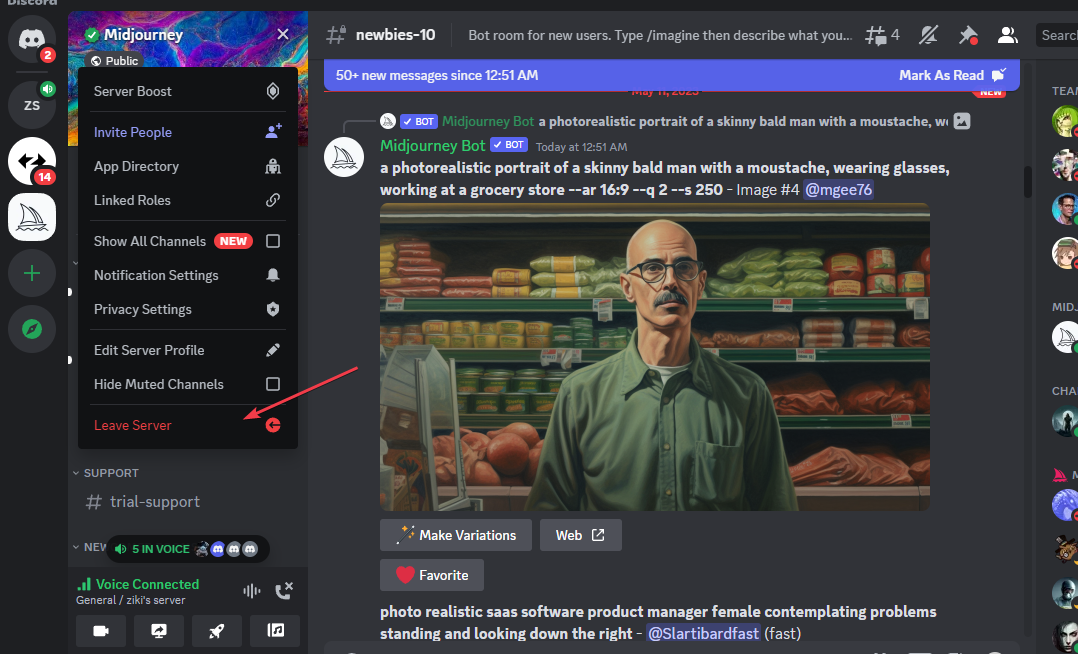
- Ezután nyomja meg a ablakok gombot, írja be böngészője nevét, és nyomja meg a gombot Belép.
- A böngészőablakban navigáljon ide A Midjourney hivatalos honlapja hogy megtalálja a Discord meghívó link.
- A Midjourney weboldalon kattintson a gombra Csatlakozzon a Bétához, és kattintson Meghívás elfogadása hogy újra csatlakozzon a Midjourney szerverhez.

- Néhány parancs futtatásával ellenőrizze, hogy a hiba kijavított-e.
3. Indítsa újra a Discord alkalmazást
- Indítsa el a Viszály alkalmazást az Asztal képernyőjén található alkalmazás ikonra kattintva.
- A Discord ablakban navigáljon ide Beállítások.
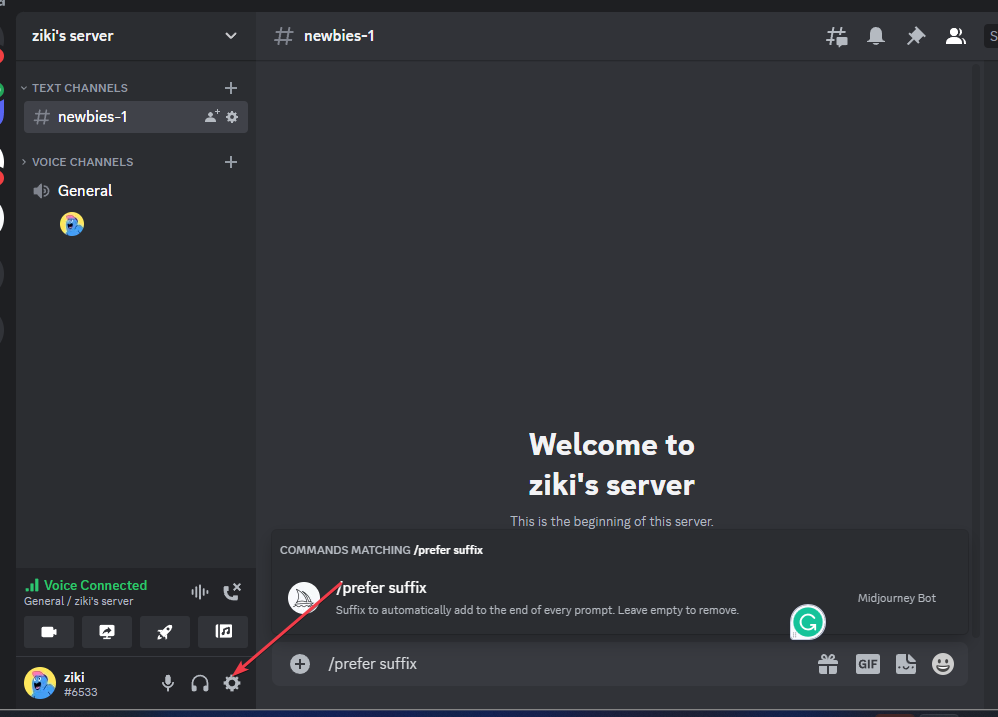
- Görgessen végig a Windows/Mac beállítások fület, és ellenőrizze, hogy a minimalizálja a tálcára opció ki van kapcsolva. Ezután kattintson a tálcára kicsinyítés melletti váltógombra az opció letiltásához.
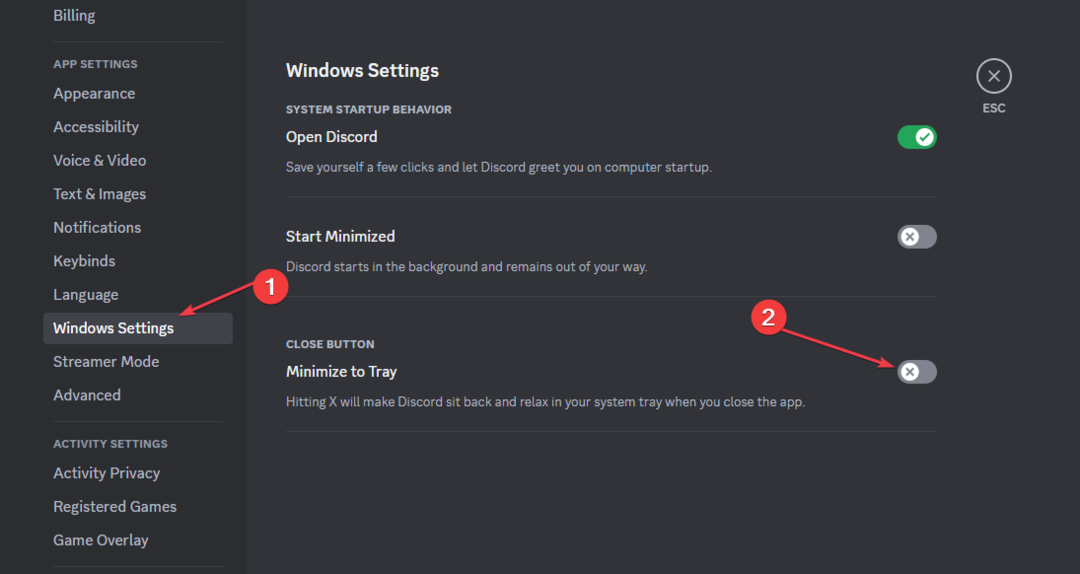
- Most nyomja meg a X gomb az ablak tetején, hogy bezárja a Viszály kb.
- Ezután indítsa újra a Discord alkalmazás az Asztalról, hogy ellenőrizze, hogy a hiba javítva van-e.

Néha a Discord alkalmazás olyan problémákat tapasztalhat, amelyek megakadályozzák a megfelelő működését.
- Midjourney belső szerverhiba: Hogyan javítható
- Shahid 6009-es hibakód: Hogyan javítsuk ki
- Javítás: Az internetes parancsikon nem törlődik
Ezenkívül hibák léphetnek fel, például a Nem sikerült feldolgozni a parancsot, ha az alkalmazás nem működik megfelelően. A Discord alkalmazás újraindítása javíthatja a Midjourney hibát, és az alkalmazás megfelelően működik.
A Midjourney egy nagyon hasznos szoftver, amelyet rengeteg ember használ világszerte. Ha a parancshiba feldolgozása miatt nem tudta használni a szolgáltatást, reméljük, hogy a cikkben kiemelt lépések segítenek a hiba megoldásában.

![Nem sikerült feldolgozni a parancsot [Midjourney Error Fix]](/f/dfb3cdf4349b5eceef6c31a381d4f73c.png?width=300&height=460)
![Nem sikerült feldolgozni a parancsot [Midjourney Error Fix]](/f/94062fbf33a088699bbe2e6bb205bb9c.png?width=300&height=460)